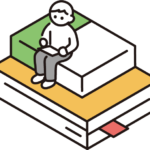【初心者必見】Webサイト制作の9割が知らない「HTMLとCSSの決ättäöä違い」を世界一やさしく解説!
Webサイト制作の「呪文」、HTMLとCSS…その違い、3分で説明できますか?
「Webサイトを自分で作ってみたい!」 そう思って学習を始めたあなたが、まず間違いなく出会うであろう2つの言葉、それが「HTML」と「CSS」です。
なんとなく「Webサイトを作るための呪文みたいなもの?」というイメージはあるものの、 「で、具体的にHTMLとCSSの違いって何?」 と聞かれると、言葉に詰まってしまう…。そんな経験はありませんか?
- 「どっちも同じようなコードに見える…」
- 「HTMLだけでもサイトって作れるんじゃないの?」
- 「なぜわざわざ2つに分かれているの?」
- 「学習するなら、どっちから手をつければいいの?」
もし、あなたが一つでも「ドキッ」としたなら、この記事はまさにあなたのために書かれました。 ご安心ください!その悩み、かつては私も全く同じでした。参考書を読んでも専門用語だらけで、「もう無理…」と何度も挫折しかけたことがあります。
しかし、このHTMLとCSSの決定的な違いと、それらがなぜ最高のコンビなのかを理解した瞬間、Web制作の世界が一気にクリアに見え、学習が何倍も楽しくなったのです。
この記事を最後まで読めば、あなたは次の状態になっています。
- HTMLとCSSの役割の違いを、誰にでも分かりやすく説明できるようになる。
- なぜこの2つが分かれているのか、その深い理由に「なるほど!」と膝を打つ。
- Webサイトがどのような仕組みで表示されているのか、その本質がスッキリ理解できる。
- これからの学習でどこに注力すれば良いのか、明確な道筋が見える。
もう「なんとなく」でごまかすのは終わりにしましょう。この記事は、単なる知識の丸暗記ではありません。あなたが「面白い!」「誰かに話したい!」と感じるような、具体的で、時にクスッと笑えるようなエピソードを交えながら、HTMLとCSSの違いを世界一やさしく、そして深く解説していきます。
さあ、Web制作の本当の第一歩を、ここから一緒に踏み出しましょう!
【結論】10秒でわかる!HTMLとCSSの決定的すぎる違い
時間がないあなたのために、まず結論からお伝えします。HTMLとCSSの違いは、たったこれだけです。
一言でいうと…
- HTML は Webページの「骨格・構造」を作る 言語
- CSS は その骨格を「装飾・デザイン」する 言語
例えるなら…
| HTML(骨格) | CSS(装飾) | |
|---|---|---|
| 家 | 柱、壁、屋根といった 骨組み | 壁紙の色、家具の配置、照明といった インテリア |
| 人間 | 骨や筋肉、内臓といった 身体の構造 | 服装、髪型、メイクといった 見た目 |
| 文章 | 見出し、段落、リストといった 文章の構成 | 文字の色、大きさ、行間といった レイアウト |
| カレーライス | 「じゃがいも、人参、お肉、ご飯」という 材料 | 「どんなお皿に、どんな風に盛り付けるか」という 盛り付け |
つまり、Webページに「何を表示させるか(内容・構造)」を決めるのがHTML、その表示されたものを「どのように見せるか(見た目)」を決めるのがCSSです。
HTMLだけで作られたWebページは、情報は表示されるものの、まるで白黒の設計図のようで、非常にシンプルです。
そこにCSSという魔法をかけることで、色鮮やかで、美しく、ユーザーが使いやすいデザインのWebサイトが完成するのです。
この「構造と見た目の分離」。これこそが、現代のWeb制作における最も重要な基本原則であり、HTMLとCSSの違いを理解する上での最大の鍵となります。次のセクションからは、この役割分担について、さらに深く、面白く掘り下げていきましょう。
もっと詳しく!HTMLとCSSの役割を身近な例でたとえてみた
結論で「HTMLは骨格、CSSは見た目」とお伝えしましたが、これだけだとまだ少しフワッとしていますよね。ここからは、それぞれの言語が具体的に何をしているのか、もっと身近な感覚で理解できるよう、さらに詳しく見ていきましょう。
HTMLは「Webページの設計図」- ここに見出し、ここに画像を!と指示を出す棟梁
HTMLの正式名称は「HyperText Markup Language(ハイパーテキスト・マークアップ・ランゲージ)」です。 なんだか難しそうですが、分解してみると意外とシンプル。
- HyperText(ハイパーテキスト): 普通のテキストを超えたテキスト。つまり、他のページへのリンクを埋め込める高機能なテキストのことです。
- Markup(マークアップ): 「印をつける」という意味。
- Language(ランゲージ): 言語。
つまりHTMLとは、「文章の各部分に『これは見出しだよ』『これは段落だよ』と意味の印をつけて、構造をはっきりさせるための言語」 ということになります。
HTMLは、「タグ」と呼ばれる `<` と `>` で囲まれた目印を使って、コンピュータ(ブラウザ)に指示を出します。
| HTMLタグの例 | 意味 | ブラウザへの指示 |
|---|---|---|
`
見出し` |
h1 = Heading 1(大見出し) | 「この中の文字を一番大きな見出しとして表示して!」 |
| `
段落の文章です。 ` |
p = Paragraph(段落) | 「ここはひとまとまりの文章(段落)だよ!」 |
` ` ` |
img = Image(画像) | 「ここに “gazou.jpg” という画像を表示して!」 |
| `リンク` | a = Anchor(アンカー) | 「この文字をクリックしたら、指定のURLにジャンプさせて!」 |
このように、HTMLはWebページに表示したいコンテンツ(文字や画像)に対して、「これはページの構造の中でどういう役割を持っているのか」という意味付けをしていきます。見た目を整えるのではなく、あくまでも構造を定義するのが仕事なのです。
> 【初心者がやりがちな失敗談:神DIV(ディブ)降臨事件】
> Web制作を学び始めると、`
`、段落には `
` を使うことで、検索エンジンが「ああ、このページの重要なテーマはこれなんだな」と理解しやすくなり、結果的にSEO(検索エンジン最適化)にも強いサイトになるのです。意味のある部分には、意味のあるタグを。これはプロの鉄則です。
CSSは「凄腕インテリアデザイナー」- その見出しは赤色で、文字サイズは特大で!と装飾を施す職人
一方、CSSは「Cascading Style Sheets(カスケーディング・スタイル・シート)」の略。
- Cascading(カスケーディング): 「滝のように流れる」という意味。これはスタイルの優先順位の決まり方を指す専門的な言葉なので、今は「へぇ、そうなんだ」くらいでOKです。
- Style Sheets(スタイルシート): 見た目(スタイル)を定義するシート(ファイル)。
つまりCSSは、「HTMLで作られた構造に対して、見た目をどうデザインするかを指定するための言語」 です。 HTMLが作った骨組みに、色を塗ったり、家具を配置したりするインテリアデザイナーのような存在ですね。
CSSは、「どの部分(セレクタ)の」「何を(プロパティ)」「どうする(値)」という形で指定します。
CSSの書き方の例
“`css h1 { color: red; /* 文字色を赤に */ font-size: 32px; /* 文字の大きさを32ピクセルに */ } “` このコードは、ブラウザに対してこう指示しています。 「HTMLの中の `
` タグで囲まれた部分(セレクタ)の、文字色(プロパティ)を赤(値)に、そして文字サイズ(プロパティ)を32ピクセル(値)に変更してください!」
このように、CSSを使うことで、以下のような様々な装飾が可能になります。
- 文字関連: 色、サイズ、太さ、フォントの種類、行間など
- 背景: 背景色、背景画像
- レイアウト: 幅、高さ、余白(margin, padding)、回り込み、配置(Flexbox, Grid)など
- その他: 枠線、影、透明度、アニメーションなど
> 【プロならこうする:CSSが効かない!地獄の半日】
> 「あれ?CSSで色を指定したはずなのに、全然変わらない…なんで!?」 > これはWeb制作者なら誰もが一度は通る道です。半日、いや、ひどい時には丸一日悩んだ末に、原因はたった1文字のタイプミスだった…なんてことは日常茶飯事。 > > 特に初心者がハマりがちなのが、セレクタの指定ミスです。例えば、HTMLに `
` と書いたのに、CSSで `.text-important` の「.(ドット)」を書き忘れて `text-important` と指定してしまうなど。 > > プロは、こういう時に慌てません。まずはブラウザの「開発者ツール(デベロッパーツール)」を開きます。これは、Webサイトの裏側(HTMLやCSS)を覗き見できる魔法の道具。ここで目的の要素を選択すれば、どんなCSSが適用されているか、あるいは適用されていないかが一目瞭然なのです。CSSが効かない時は、まず開発者ツールで原因を特定する。これが時間と精神を浪費しないためのプロの知恵です。
なぜHTMLとCSSは分けられているの?知らないと損する「役割分担」の深いワケ
「HTMLで構造を作って、CSSで見た目を整えるのはわかった。でも、なんでわざわざファイルを分けるの?HTMLに全部一緒に書いちゃった方が楽じゃない?」
素晴らしい疑問です!実は、昔はそうしていた時代もありました。しかし、Webが進化するにつれて、構造と見た目をきっちり分けることの、とてつもなく大きなメリットがわかってきたのです。
昔はごちゃ混ぜだった!?Webデザインの黒歴史「fontタグ地獄」
今では信じられないかもしれませんが、CSSが生まれる前のWebサイトでは、HTMLのタグで見た目の装飾も行っていました。
例えば、文字を赤くしたい時は、こんな風に書いていたのです。 `この文字を赤くしたい`
一見、シンプルで分かりやすいように思えます。しかし、このやり方には致命的な欠点がありました。
想像してみてください。100ページある企業のWebサイトで、「社長の鶴の一声で、サイト全体のテーマカラーを赤から青に変えることになった!」という事態が発生したとします。
もし、すべてのページで `` を使っていたら…? そう、100ページ全てのHTMLファイルを開き、手作業で “red” を “blue” に書き換えていかなければならないのです。これはまさに地獄の作業。修正漏れのリスクも高く、時間もコストも膨大にかかってしまいます。
さらに、HTMLファイルの中に構造の情報(`
`など)と、見た目の情報(``など)がごちゃ混ぜになっているため、コードが非常に読みにくく、どこを直せばいいのか探すのも一苦労でした。 これが「Webデザインの黒歴史」とも言える時代です。
驚きの効率化!「構造」と「見た目」を分ける3つの神メリット
この「fontタグ地獄」のような問題を解決するために登場したのがCSSです。HTMLは文書構造に専念し、見た目のことはすべてCSSに任せる。この「関心の分離」という考え方が、Web制作に革命をもたらしました。
HTMLとCSSを分離することで、主に3つの絶大なメリットが生まれます。
メリット1:メンテナンス性・作業効率が爆上がり!
先ほどの「テーマカラーを赤から青に変更」の例で考えてみましょう。
CSSを使っていれば、サイト全体のデザインは `style.css` のようなたった1つのCSSファイルで管理されています。 そのため、100ページあるサイトでも、`style.css` の中の `color: red;` という記述を `color: blue;` に書き換えるだけで、一瞬にしてサイト全体のテーマカラーを変更できるのです。
これは驚異的な効率化です。デザインの修正や追加が圧倒的に楽になり、時間もコストも大幅に削減できます。
昔のやり方(HTMLで装飾)
今のやり方(CSSで装飾)
修正箇所
関連する全ページのHTMLファイル
たった1つのCSSファイル
作業時間
膨大
一瞬
修正漏れリスク
高い
ほぼゼロ
メリット2:SEO(検索エンジン最適化)に強くなる!
検索エンジン(Googleなど)は、WebサイトのHTMLを読み取って、「このページは何について書かれているのか」を理解しようとします。
HTMLとCSSが分離され、HTMLが `
`(見出し)や `
`(段落)といった構造的なタグだけでシンプルに記述されていると、検索エンジンはページの構造や内容を非常に理解しやすくなります。
逆に、HTMLに見た目のためのタグ(``など)がたくさん入っていると、検索エンジンは「どれが重要な情報で、どれがただの飾りなのか」を判断しにくくなり、ページの評価が下がってしまう可能性があります。
つまり、HTMLを構造化に専念させることは、Googleに好かれるサイトを作ること、すなわちSEO対策に直結するのです。
メリット3:分業しやすくなる!
Webサイト制作は、多くの場合チームで行われます。HTMLとCSSの役割が明確に分かれていることで、
- コーダー: HTMLを書いて、Webページの骨格を作る
- デザイナー: CSSを書いて、Webページのデザインを整える
といった分業が非常にスムーズになります。 デザイナーはHTMLの構造を意識しつつデザインに集中でき、コーダーはデザインを気にせずコンテンツの構造化に集中できます。これにより、開発スピードと品質の両方を向上させることができるのです。
> SNSでのリアルな声(創作)
> > 「新人の頃、上司に『なんでCSSを別ファイルにするんですか?HTMLに書いた方が早いです』って言ったら、『じゃあこのサイトのボタンの色、全部緑に変えてみて』って500ページのサイト渡された。10分で別ファイルにする意味を悟った。」 > > > 「HTMLとCSSを分けるって、料理でいう『下ごしらえ』と『盛り付け』を分ける感覚に近い。ごちゃ混ぜにしたら、後から味の調整も見た目の変更もめちゃくちゃ大変になる。」
【実践編】HTMLとCSSを実際に書いてみよう!違いを体感する5分間コーディング
百聞は一見にしかず。ここからは、実際にあなたの手でHTMLとCSSを書いて、その違いを体感してみましょう!プログラミング経験がなくても全く問題ありません。パソコンに最初から入っている「メモ帳」や「テキストエディット」があれば、5分で完了します。
STEP 1: まずは骨格から!HTMLファイルを作成
まずは、Webページの骨格となるHTMLファイルを作ります。
- . パソコンで「メモ帳」(Windows)や「テキストエディット」(Mac)などのテキストエディタを開きます。
- . 以下のコードをコピーして、エディタに貼り付けてください。
“`html
私の最初のページ
HTMLとCSSの違いを学ぶ
これはHTMLだけで作られたページです。骨格だけのシンプルな状態です。
HTMLとCSSの違いを学ぶ
これはHTMLだけで作られたページです。骨格だけのシンプルな状態です。
“`html
HTMLとCSSの違いを学ぶ
これはHTMLだけで作られたページです。骨格だけのシンプルな状態です。
HTMLとCSSの違いを学ぶ
これはHTMLだけで作られたページです。骨格だけのシンプルな状態です。